Obnovení dat z Azure Backup Serveru
Tento článek popisuje, jak obnovit data z Azure Backup Serveru.
Azure Backup Server můžete použít k obnovení dat, která jste zálohovali do trezoru služby Recovery Services. Tento postup je integrovaný do konzoly pro správu Azure Backup Serveru a podobá se pracovnímu postupu obnovení pro další komponenty Služby Azure Backup.
Poznámka:
Tento článek platí pro System Center Data Protection Manager 2012 R2 s UR7 nebo novějším v kombinaci s nejnovějším agentem Azure Backup.
Obnovení dat
Pokud chcete obnovit data z Azure Backup Serveru, postupujte takto:
Na kartě Obnovení konzoly pro správu Azure Backup Serveru vyberte Přidat externí DPM (v levém horním rohu obrazovky).
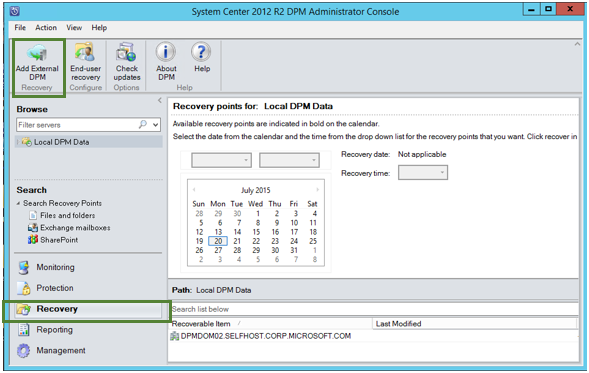
Stáhněte si nové přihlašovací údaje trezoru z trezoru přidruženého k Azure Backup Serveru , ve kterém se data obnovují, vyberte ze seznamu serverů Azure Backup, které jsou zaregistrované v trezoru služby Recovery Services, a zadejte šifrovací heslo přidružené k serveru, jehož data se obnovují.
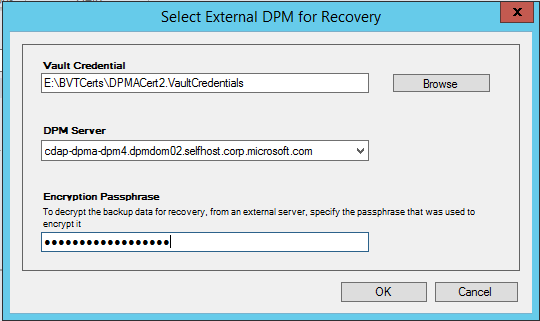
Poznámka:
Data ostatních můžou obnovit jenom servery Azure Backup přidružené ke stejnému trezoru registrace.
Po úspěšném přidání externího Azure Backup Serveru můžete procházet data externího serveru a místního Azure Backup Serveru z karty Obnovení .
Projděte si dostupný seznam produkčních serverů chráněných externím Azure Backup Serverem a vyberte příslušný zdroj dat.
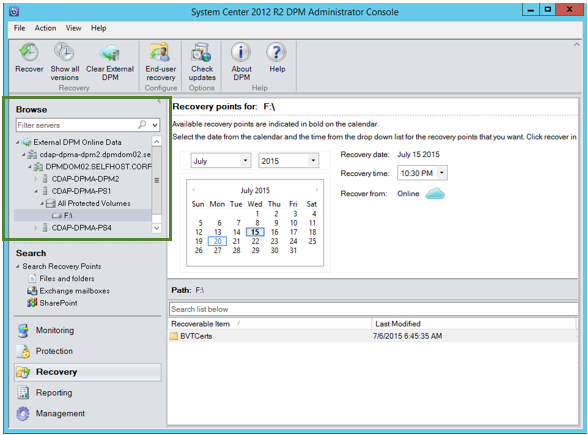
V rozevíracím seznamu Body obnovení vyberte měsíc a rok, vyberte požadované datum obnovení pro vytvoření bodu obnovení a vyberte čas obnovení.
V dolním podokně se zobrazí seznam souborů a složek, které je možné procházet a obnovit do libovolného umístění.
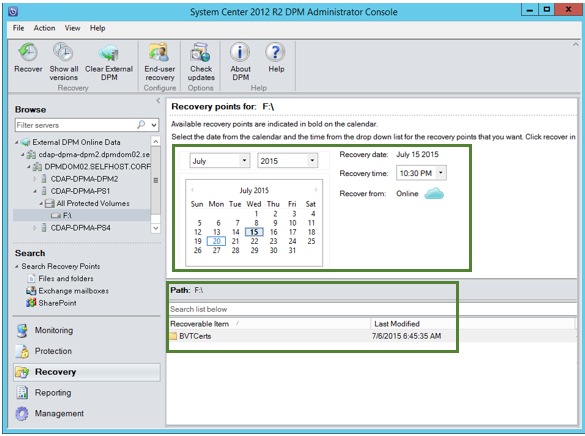
Klikněte pravým tlačítkem myši na příslušnou položku a vyberte Obnovit.
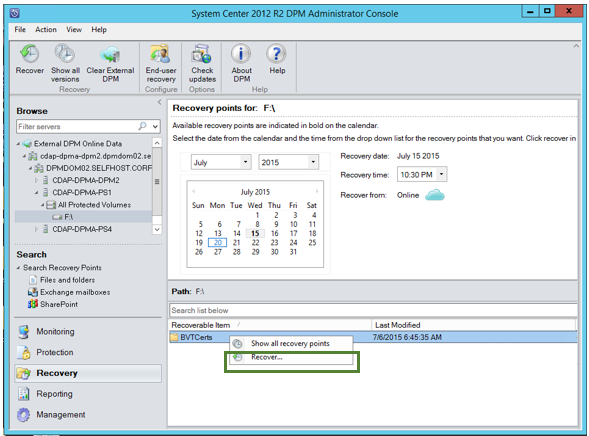
Zkontrolujte výběr obnovení. Ověřte data a čas obnovení záložní kopie a zdroj, ze kterého byla záložní kopie vytvořena. Pokud je výběr nesprávný, výběrem možnosti Storno přejděte zpět na kartu Obnovení a vyberte příslušný bod obnovení. Pokud je výběr správný, vyberte Další.
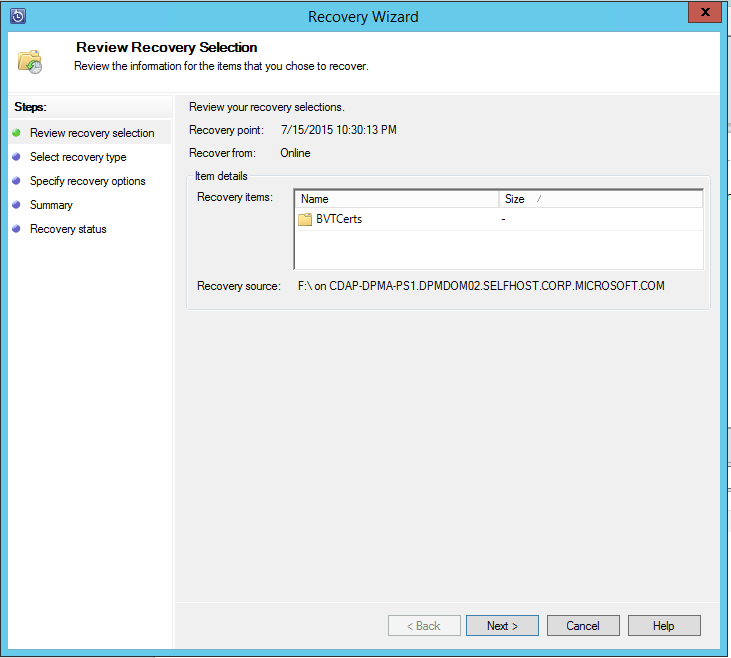
Vyberte Obnovit do alternativního umístění. Vyhledejte správné umístění pro obnovení.
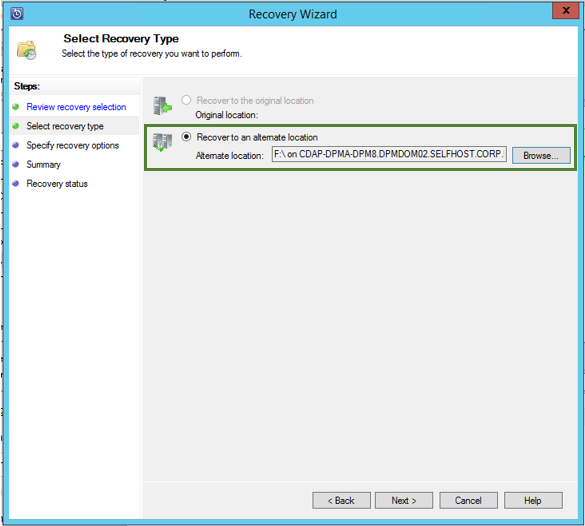
Zvolte možnost související s vytvořením kopie, přeskočením nebo přepsáním.
Vytvoření kopie – vytvoří kopii souboru, pokud dojde ke kolizi názvu.
Přeskočte – pokud dojde ke kolizi názvu, neobnoví se soubor, který ponechá původní soubor.
Přepsat – pokud dojde ke kolizi názvu, přepíše existující kopii souboru.
Zvolte příslušnou možnost pro obnovení zabezpečení. Můžete použít nastavení zabezpečení cílového počítače, ve kterém se data obnovují, nebo nastavení zabezpečení, která se vztahují na produkt v době vytvoření bodu obnovení.
Po úspěšném dokončení obnovení určete, jestli se odešle oznámení .
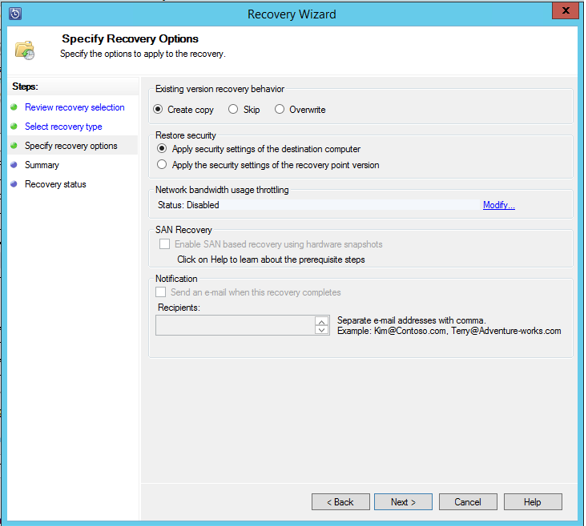
Na obrazovce Souhrn jsou uvedeny dosud vybrané možnosti. Po výběru možnosti Obnovit se data obnoví do příslušného místního umístění.
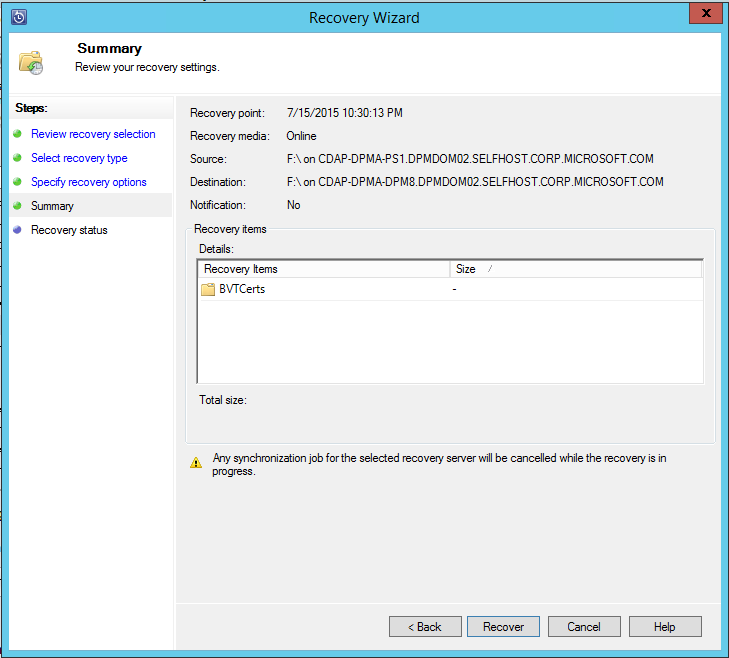
Poznámka:
Úlohu obnovení je možné monitorovat na kartě Monitorování azure Backup Serveru.
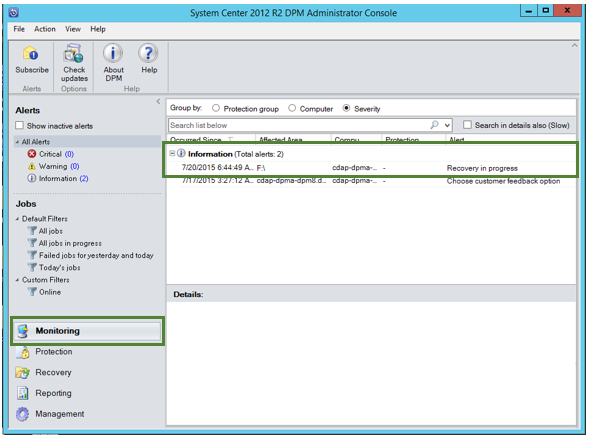
Pokud chcete odebrat zobrazení externího serveru DPM, můžete vybrat možnost Vymazat externí DPM na kartě Obnovení serveru DPM.
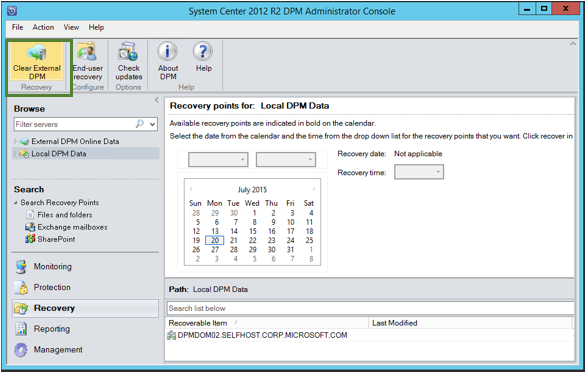
Další kroky
Přečtěte si další nejčastější dotazy:
- Běžné dotazy týkající se zálohování virtuálních počítačů Azure
- Běžné dotazy týkající se agenta Azure Backup
- Řešení chybových zpráv způsobených při obnovování dat z Microsoft Azure Backup Serveru
Váš názor
Připravujeme: V průběhu roku 2024 budeme postupně vyřazovat problémy z GitHub coby mechanismus zpětné vazby pro obsah a nahrazovat ho novým systémem zpětné vazby. Další informace naleznete v tématu: https://aka.ms/ContentUserFeedback.
Odeslat a zobrazit názory pro